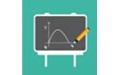 课桌软件官方版是一款专业的K12在线教育工具。课桌软件最新版拥有强大的机构管理功能,简单的后台操作,白名单系统,方便对教师、学生进行管理。用户使用课桌软件官方版在家也可轻松教学,白板互动、语音视频,让您与学生如同面授一般,随时随地都可上课。
课桌软件官方版是一款专业的K12在线教育工具。课桌软件最新版拥有强大的机构管理功能,简单的后台操作,白名单系统,方便对教师、学生进行管理。用户使用课桌软件官方版在家也可轻松教学,白板互动、语音视频,让您与学生如同面授一般,随时随地都可上课。
基本简介
课桌软件官方版是一款K12在线教育软件,课桌电脑端可以帮助用户全面在线授课,拥有课件制作,课程直播,师生互动等特点,课桌软件让远程授课更高效。
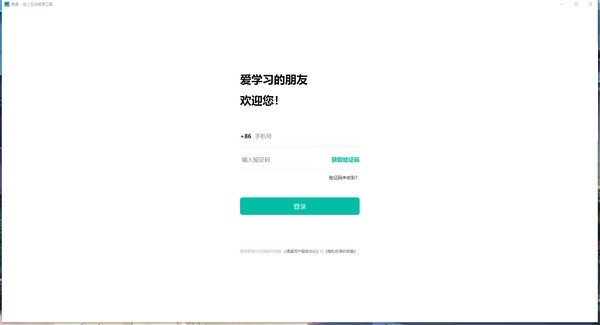
软件特色
1.电子白板授课
2.在线制作课件
3.名师直播课程
适用对象
老师:使用课桌电脑版从此告别上门授课,在家也可轻松教学,白板互动、语音视频,让您与学生如同面授一般,随时随地都可上课。
学生:手写白板,流畅书写,多种沟通方式,与老师互动更高效。课桌电脑版让作业、试卷问题,可拍照上传,老师白板讲解,课程录像随时阅览。
机构:强大的机构管理功能,简单的后台操作,白名单系统,方便对教师、学生进行管理。
常见问题
如何创建课程?
点击课桌App首页导航栏中间的“+”,可以创建新的课程。创建课程时需要输入:课程名称(必填);公开课、时间安排、课程标签(选填)。
如何进行课程设置?
填写完课程名称,点击页面下方的“创建”,将跳转至课程设置页面,可在此页面进一步完善课程信息。在这里可以复制课程码,添加/修改课程名称和课程标签;选择课程封面(系统默认或手机拍照上传均可),添加/修改课程介绍、课程回放;学生管理可管理课程内学生。点击页面下方“完成”,即可成功创建课程。
如何查找课程/老师?
在首页上方的搜索框内,输入课程号或老师ID,可以查找课程/老师,查找并进入教室,学习课程或查找老师个人主页。
如何管理课程列表?
课程创建成功后,会以列表的形式显示在App首页,方便查找和管理。点开任意课程,即可查看课程详情,并进入教室。
如何删除课程?
进入课程管理页面,点击右上角“齿轮”按键,选择“删除”,进行操作。

 练耳大师(EarMaster School) v6.1.645PW中文版
练耳大师(EarMaster School) v6.1.645PW中文版
 潭州课堂 官方版 v4.3.6.10136
潭州课堂 官方版 v4.3.6.10136
 高途课堂 官方版 v9.0.5.16
高途课堂 官方版 v9.0.5.16
 猿辅导 最新版 v6.94.0.12399
猿辅导 最新版 v6.94.0.12399
 101教育PPT 官方版 v3.0.7.1
101教育PPT 官方版 v3.0.7.1
 掌门优课 学生版 v1.1.12.0
掌门优课 学生版 v1.1.12.0
































